Może chcesz zapisać strony internetowe do czytania offline, a może chcesz zarchiwizować utworzoną przez siebie stronę.
Istnieje wiele powodów, dla których warto zapisywać strony, ale może być trudno zająć się zapisywaniem wielu stron naraz. ZipTabs to rozszerzenie do Chrome, które umożliwia zapisanie wszystkich lub wszystkich otwartych kart w jednym pliku ZIP, dzięki czemu proces przebiega znacznie płynniej i wygodniej. Oto sposób korzystania z niego:
- Pobierz i zainstaluj rozszerzenie SingleCore. Jest to wymagane do używania ZipTabs, ale nie musisz robić nic więcej, niż go instalować.
- Pobierz i zainstaluj ZipTabs.
- Uruchom ponownie Chrome.
- Kiedy masz otwarty zestaw zakładek do stron internetowych, które chcesz zapisać, kliknij ikonę ZipTabs w prawym górnym rogu i wybierz otwarte karty do zapisania.
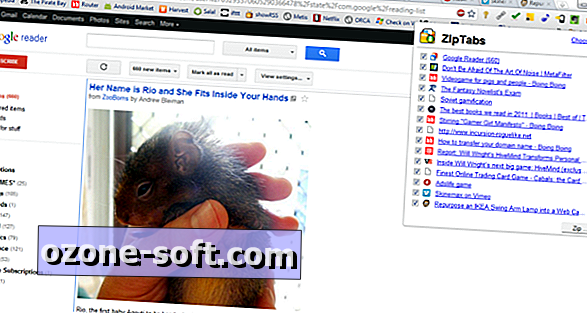
- Wybierz nazwę pliku ZIP, a następnie kliknij "OK".
- Po utworzeniu pliku ZIP (może to chwilę potrwać), jest on zapisywany w folderze pobierania Chrome. Nie można tego zmienić, ale możesz wskazać Chrome w kierunku innego folderu w jego ustawieniach Opcji.
to jest to! Twój plik ZIP można łatwo zapisać i udostępnić.
Dzięki Guiding Tech za link!
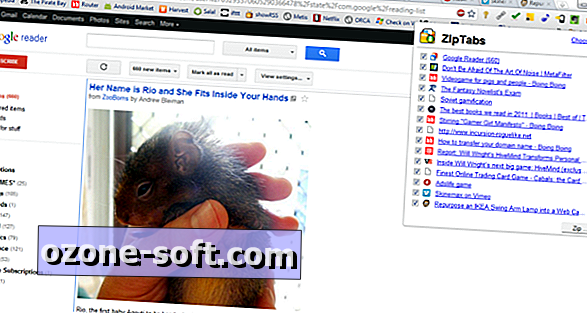













Zostaw Swój Komentarz